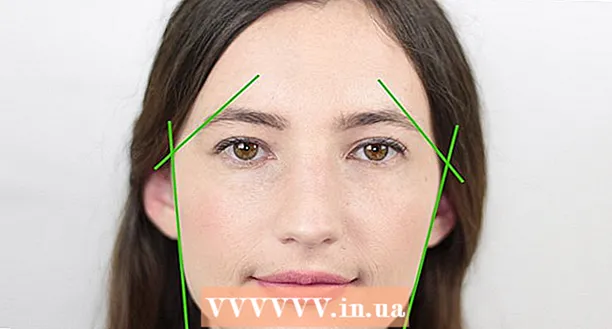Autor:
Alice Brown
Data Creației:
25 Mai 2021
Data Actualizării:
1 Iulie 2024

Conţinut
- Pași
- Partea 1 din 3: Conectarea la Internet
- Partea 2 din 3: Înregistrarea la Amazon
- Partea 3 din 3: Utilizarea tabletei Kindle Fire HD
- De ce ai nevoie
Kindle Fire HD este considerată o tabletă suficient de puternică pentru muncă, călătorie sau joc. În primul rând, trebuie să configurați o conexiune la Internet și să vă înregistrați tableta la Amazon. După aceea, puteți utiliza și personaliza aplicații pentru citire, navigare pe Internet, vizualizare e-mail și alte sarcini.
Pași
Partea 1 din 3: Conectarea la Internet
- 1 Încărcați complet bateria, apoi porniți tableta.
- 2 Va apărea un ecran de întâmpinare. Veți avea mai multe opțiuni din care să alegeți. Faceți clic pe „Conectați-vă la o rețea”.
- 3Introduceți numele și parola Wi-Fi.
- 4 Pentru a accesa aceste setări în viitor, tot ce trebuie să faceți este să glisați în jos de la marginea superioară a ecranului. Pentru a vă conecta la alte rețele Wi-Fi, va trebui, de asemenea, să introduceți numele și parola corespunzătoare.
Partea 2 din 3: Înregistrarea la Amazon
- 1 Accesați pagina Înregistrați-vă Kindle-ul. Prima dată când porniți tableta și o configurați, ar trebui să se deschidă automat.
- 2 Introduceți adresa de e-mail și parola contului Amazon. Dacă nu aveți încă un cont, faceți clic pe linia „Creați un cont” și finalizați configurarea. Contul este conectat la e-mailul dvs. și poate fi apoi utilizat pentru a accesa achizițiile Kindle de pe un computer sau tabletă.
- 3 Faceți clic pe butonul „Înregistrați-vă”. Trebuie să fiți de acord cu termenii și condițiile Amazon. Același cont va fi conectat la metoda dvs. de plată preferată pentru achiziționarea de conținut din magazinul Amazon, deci va trebui, de asemenea, să finalizați configurarea cardului de credit.
- 4 Completați configurarea contului dvs. răspunzând la o serie de întrebări. În cele din urmă, faceți clic pe „Confirmare” pentru a confirma.
- 5 De asemenea, vă puteți conecta contul tabletei la conturi de socializare precum Facebook și Twitter. Aceasta este o parte opțională a procesului de configurare.
- 6 Cărți electronice, muzică și videoclipuri achiziționate deja din magazinul Amazon. Sincronizarea conținutului ar trebui să aibă loc automat.
Partea 3 din 3: Utilizarea tabletei Kindle Fire HD
- 1 Găsiți un scurt tutorial despre cum să-l utilizați. Acest articol se va numi „Începeți cu Kindle Fire HD”. Examinați mai multe ecrane care arată capacitățile tabletei. O astfel de instruire este disponibilă și în Ghidul utilizatorului, care se află în biblioteca Docs.
- 2Faceți clic pe Închidere pentru a reveni la ecranul de pornire și a începe să utilizați tableta Kindle Fire HD.
- 3 Dacă tableta va fi utilizată de copii, atunci puteți configura controalele parentale. Pentru a accesa meniul de setări, glisați în jos pe ecranul de pornire. Faceți clic pe Mai multe.
- Faceți clic pe „Activat” și introduceți parola pentru a proteja setările.
- Selectați tipurile de aplicații sau site-uri la care doriți să restricționați accesul. Apoi faceți clic pe Finalizare.
- 4 Schimbați motorul de căutare implicit. Kindle Fire HD folosește implicit căutarea Bing. Lansați browserul și selectați pictograma meniu.
- Mergeți la „Setări” și selectați linia „Motor de căutare”.
- Alegeți motorul de căutare preferat.
- Începeți să navigați pe internet cu tableta dvs. Kindle Fire HD.
- 5 Acces la e-mail. Selectați „Aplicații” din meniul principal. Apoi selectați „e-mail” și tipul de e-mail pe care îl utilizați.
- Introduceți adresa de e-mail și parola pentru a vă conecta contul de e-mail la tableta Kindle Fire HD.
- 6 Utilizați tehnologia Bluetooth pentru a conecta căști, tastaturi și alte dispozitive. Pentru a accesa această funcție, glisați în jos pe ecranul de pornire și accesați setările. Acolo faceți clic pe „Wireless” și selectați „Activat”.
- Opriți funcția Bluetooth când nu este utilizată pentru a economisi energia bateriei.
- 7 Descărcați aplicații noi. Accesați Amazon App Store pentru a descărca software nou. În magazin, selectați „Manager de aplicații” pentru a accesa setările tuturor aplicațiilor.
De ce ai nevoie
- Dispozitive Bluetooth
- Cablu de încărcare a bateriei
- Card de credit